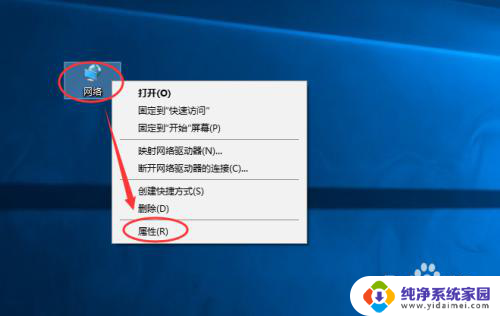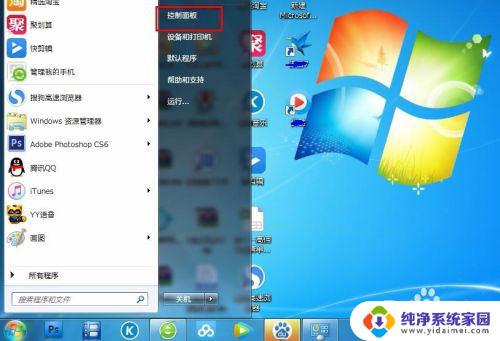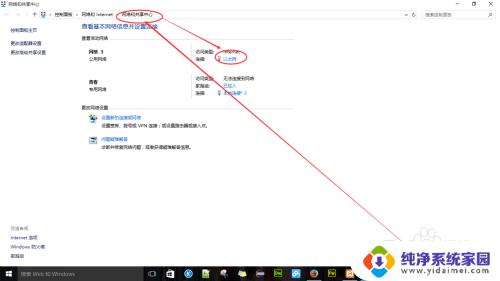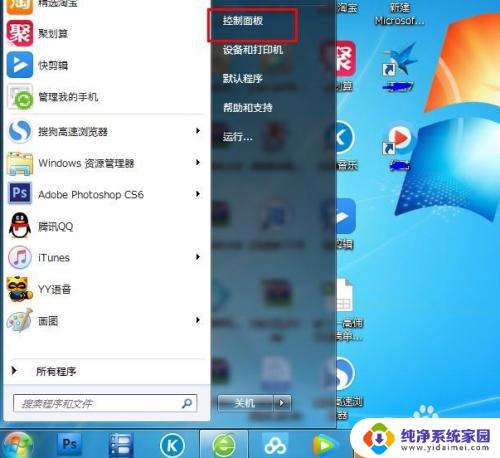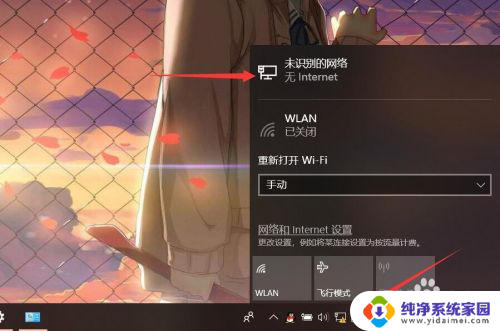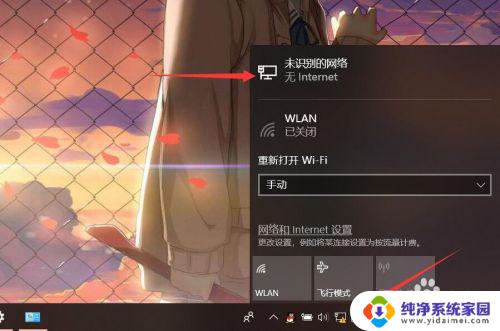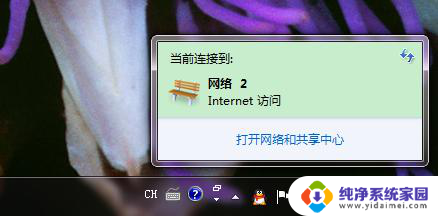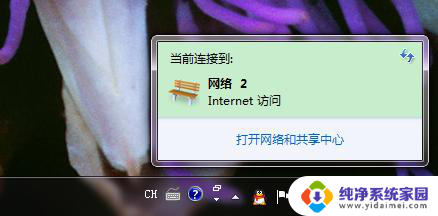电脑连接网络ip地址怎么设置 如何手动设置IP地址
更新时间:2024-05-01 09:46:49作者:xiaoliu
在如今网络时代,电脑连接网络已经成为我们日常生活中不可或缺的一部分,而设置IP地址则是连接网络的重要步骤之一。要想成功连接网络,我们可以选择自动获取IP地址,也可以手动设置IP地址。手动设置IP地址可以让我们更灵活地管理网络连接,保障网络安全和稳定性。接下来让我们一起来了解一下如何手动设置IP地址吧。
具体步骤:
1.首先我们进入到系统设置当中,点击网络设置。
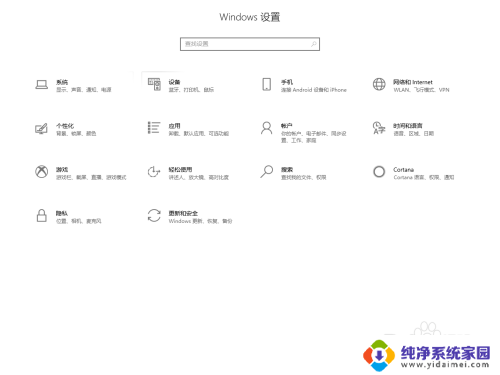
2.然后我们点击更改网络适配器设置。
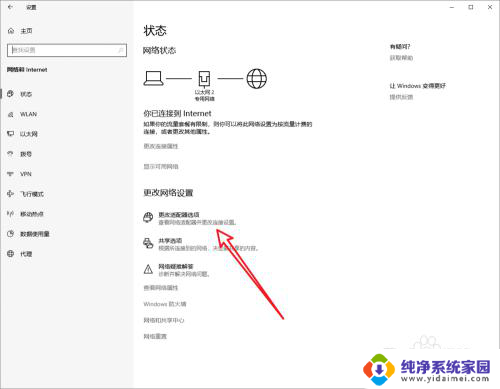
3.双击我们的网络适配器,打开属性面板。
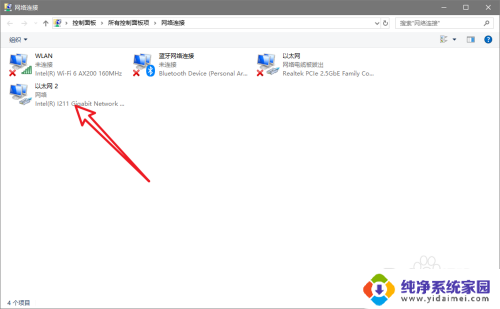
4.点击图中红色箭头所指的属性按钮。
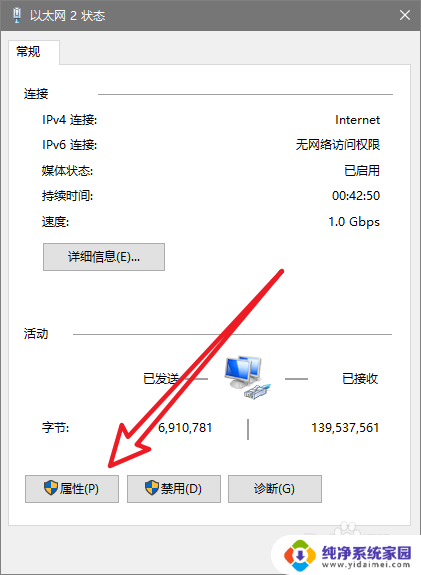
5.接着我们需要设置ipv4网络协议。
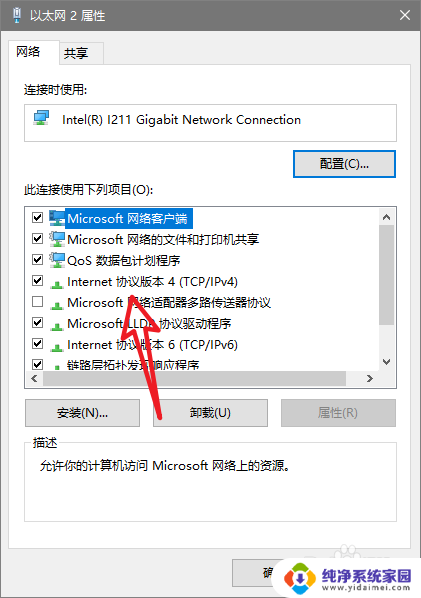
6.将IP地址获取设置为手动输入。
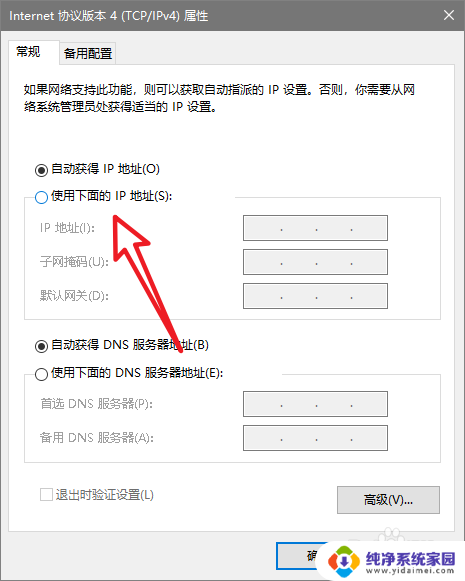
7.然后按照自己的需求设置IP地址即可。
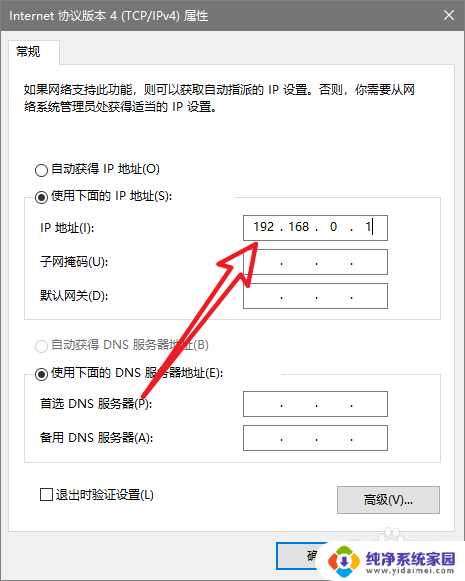
8.总结:
1.进入系统设置中的网络设置面板。
2.点击更改网络适配器设置。
3.点击网络适配器查看属性。
4.设置ipv4网络协议。
5.设置为手动输入IP地址并输入地址即可。
以上就是电脑连接网络ip地址怎么设置的全部内容,碰到同样情况的朋友们请参照以上方法来处理,希望能对大家有所帮助。